Päivitetty huhtikuu 2024: Älä enää saa virheilmoituksia ja hidasta järjestelmääsi optimointityökalumme avulla. Hanki se nyt osoitteessa linkki
- Lataa ja asenna korjaustyökalu täältä.
- Anna sen skannata tietokoneesi.
- Työkalu tulee silloin Korjaa tietokoneesi.
Profiilin luomiseen Chromium-versiossa on kaksi tapaa Microsoft Edge. Voit luoda profiilin paikallisella tilillä tai voit luoda profiilin Microsoft-tilillä, mikä on suositeltava tapa, jos haluat synkronoida asetukset ja tiedot laitteiden välillä.
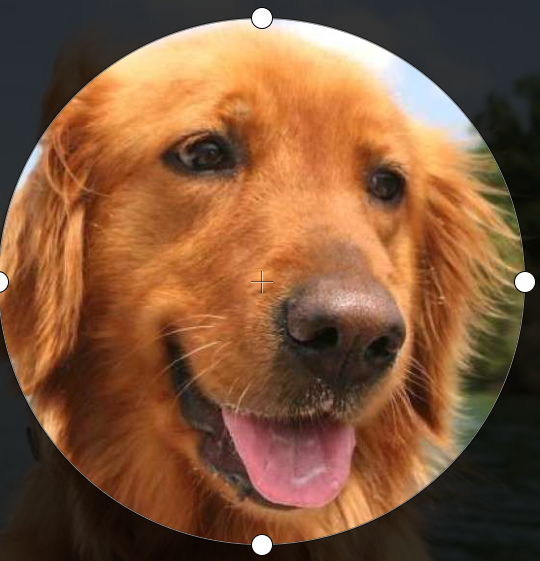
Käytetystä menetelmästä riippuen profiililla on kuitenkin oletuskuva. Jos käytät paikallista tiliä, yleinen kuvake tulee näkyviin. Jos käytät Microsoft-tiliä, tilisi kuva näkyy profiilissa.
Jos haluat nähdä toisen kuvan, voit muuttaa sitä Edge-profiilin asetuksilla.
Tämä opas näyttää sinulle, kuinka voit muuttaa Microsoft Edgessä käytettävää profiilikuvaa.
Huhtikuun 2024 päivitys:
Voit nyt estää tietokoneongelmat käyttämällä tätä työkalua, kuten suojataksesi tiedostojen katoamiselta ja haittaohjelmilta. Lisäksi se on loistava tapa optimoida tietokoneesi maksimaaliseen suorituskykyyn. Ohjelma korjaa yleiset virheet, joita saattaa ilmetä Windows -järjestelmissä, helposti - et tarvitse tuntikausia vianmääritystä, kun sinulla on täydellinen ratkaisu käden ulottuvilla:
- Vaihe 1: Lataa PC-korjaus- ja optimointityökalu (Windows 10, 8, 7, XP, Vista - Microsoft Gold Certified).
- Vaihe 2: Valitse “Aloita hakuLöytää Windows-rekisterin ongelmat, jotka saattavat aiheuttaa PC-ongelmia.
- Vaihe 3: Valitse “Korjaa kaikki”Korjata kaikki ongelmat.
Profiilikuvan muuttaminen Microsoft Edgessä
- Avaa Microsoft Edge ja siirry vaadittuun profiiliin.
- Napsauta valikkopainiketta kolmella pisteellä tai paina Alt + F.
- Napsauta Asetukset-kohtaa.
- Siirry kohtaan Asetukset> Profiilit.
- Napsauta kaksoispistepainiketta profiilin nimen vieressä ja valitse Muokkaa valikosta.
- Valitse haluamasi profiilikuva ja napsauta Päivitä.
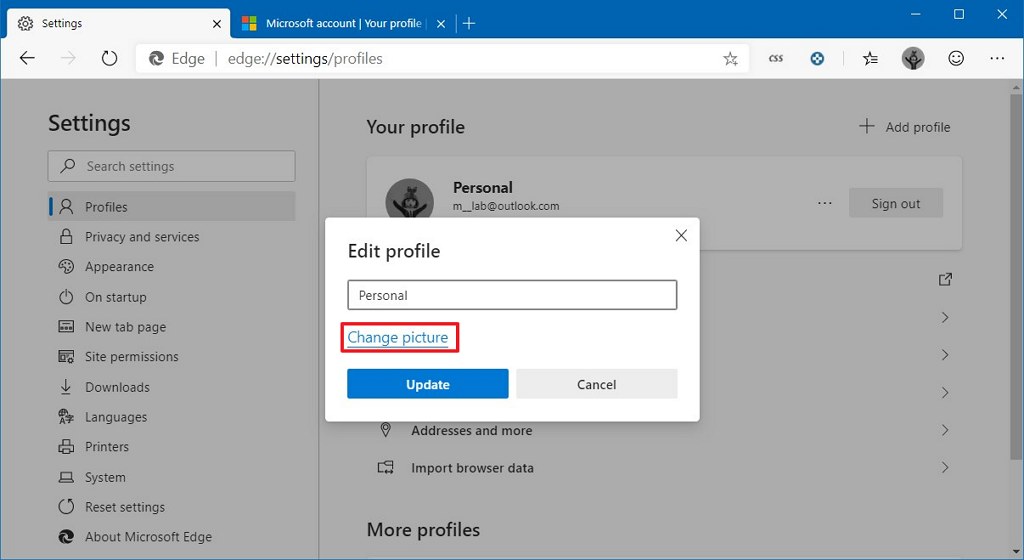
Vaihda Microsoft-tiliin liitetty profiilikuva
- Napsauta / napauta Lisää toimintoja -painiketta (3 pistettä) ja napsauta / napauta Muokkaa avattavassa valikossa.
- Napsauta / napauta Vaihda kuva -linkkiä.
- Uusi välilehti avautuu Microsoft-tilisi Muokkaa Image Online -sivua. Vaihda Microsoft-tilisi kuva valitsemallasi uudella kuvalla ja tallenna se.
- Muutokset lopulta synkronoidaan kaikkien tietokoneiden ja laitteiden kanssa, joihin kirjaudut sisään kyseisen Microsoft-tilin kanssa, myös profiilikuvan päivittämiseksi Microsoft Edgessä.
Jos et käytä Microsoft-tiliä, valitse haluamasi kuva ja napsauta Päivitä-painiketta.
Asiantuntijavinkki: Tämä korjaustyökalu tarkistaa arkistot ja korvaa vioittuneet tai puuttuvat tiedostot, jos mikään näistä tavoista ei ole toiminut. Se toimii hyvin useimmissa tapauksissa, joissa ongelma johtuu järjestelmän korruptiosta. Tämä työkalu myös optimoi järjestelmäsi suorituskyvyn maksimoimiseksi. Sen voi ladata Napsauttamalla tätä

CCNA, Web-kehittäjä, PC-vianmääritys
Olen tietokoneen harrastaja ja harrastava IT-ammattilainen. Minulla on vuosien kokemus tietokoneen ohjelmoinnista, laitteiden vianmäärityksestä ja korjaamisesta. Olen erikoistunut Web-kehitys- ja tietokannan suunnitteluun. Minulla on myös CCNA-sertifiointi verkon suunnitteluun ja vianmääritykseen.

